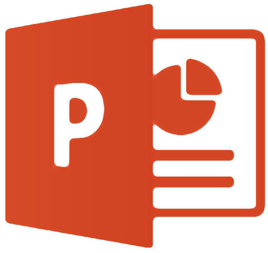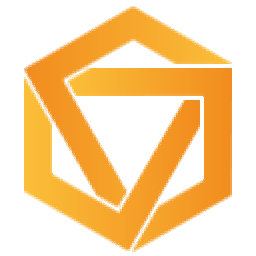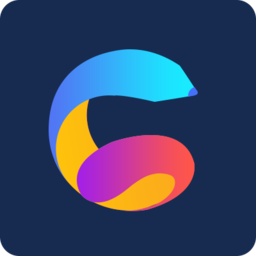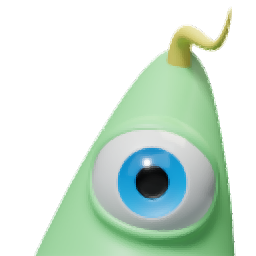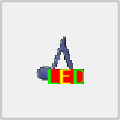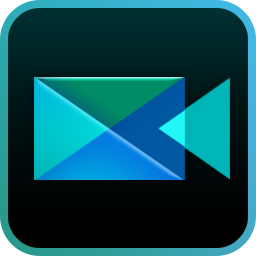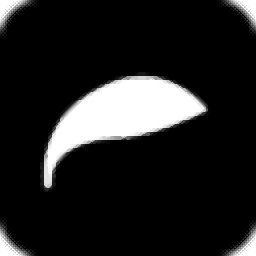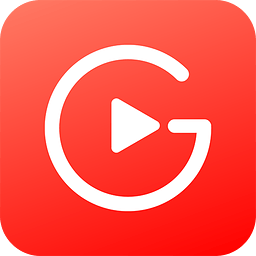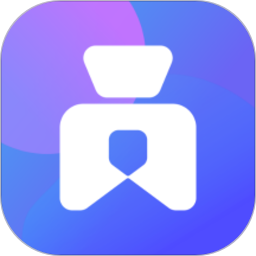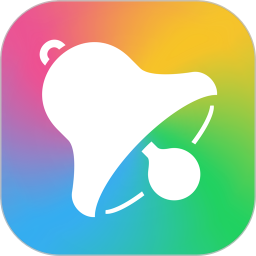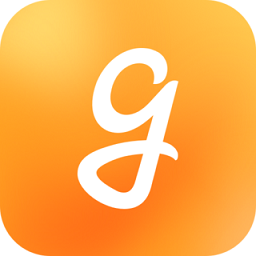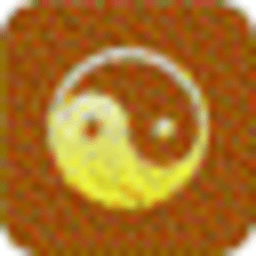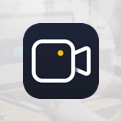会声会影2019试用版
32位 最新版大小:2.00 KB更新:2019/02/15
类别:媒体制作系统:WinAll
分类分类

大小:2.00 KB更新:2019/02/15
类别:媒体制作系统:WinAll
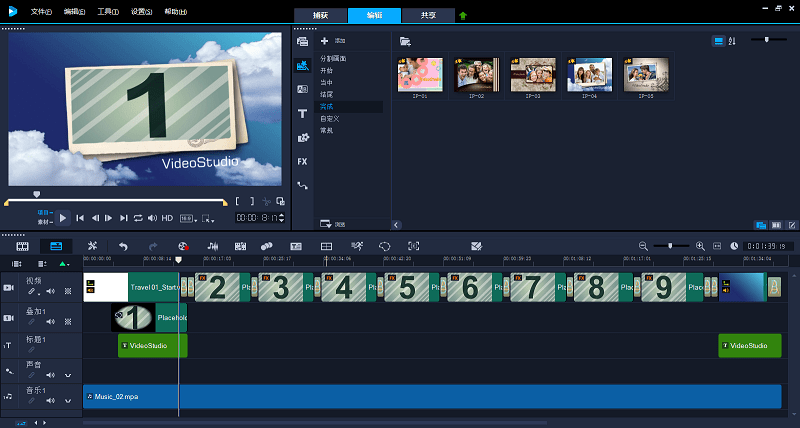
会声会影2019试用版以简单直观的功能设置打造专业的视屏编辑工具,运行稳定,页面简洁,用户轻松上手制作完美效果的高级视屏,还有免费模板与免费素材等你来使用,更多精彩软件尽在极光下载站!
会声会影2019有许多全新功能,包含了全新视频编辑快捷方式,全新简化时间轴编辑,全新的全新平移与缩放控件,全新分割画面视频和镜头校正工具功能,全新3d标题编辑器,newbluetitlerpro5提供上百种专业级默认项目和创意效果,方便您制作视频使用。

【创意视频编辑工具】
1.增强自定义运动路径
沿定义的路径创建和自定义图形,标题等的移动。这是在视频中引入或强调元素的完美方式。
2.运动跟踪
使用精确的运动跟踪工具跟踪对象,并在视频中添加移动的文字,图形或模糊面,标志或车牌。
3.过滤器和效果
通过数百种拖放效果,动画标题和转场,获得正确的外观。创建画中画效果,覆盖层以及更多视频效果和滤镜!
4.增强了定格动画
现在支持所有流行的佳能和尼康相机和增强型控制功能,插入相机并逐帧捕捉动画,帮助您完美捕捉您的定格动画。
5.绿色屏幕/色度键
使用绿色屏幕效果调整叠加层对象与背景的融合方式。使用视频蒙版,设置透明色,并轻松换出背景并添加有趣的效果。
6.增强了跟踪透明度
直接在时间线上轻松调整曲目的不透明度,以一次显示多个剪辑。创建自定义淡入,淡出或叠加效果。这种有趣的效果创造性的可能性是无限的。
7.多摄像头视频编辑器
轻松合并,同步和编辑来自多台摄像机的素材,从多个角度讲述你的故事,并选择想要在视频播放时显示的角度。会声会影专业版结合最多4个摄像机角度,会声会影旗舰版结合最多6个角度。
8.分屏视频
新增的分屏视频模板可以同时显示多个视频流,用户只需要轻松拖放就可以创作出令人印象深刻的宣传或旅游视频,分享视频中的亮点。同时,您也可以在会声会影中使用模板创建器来创奇自定义分屏界面。
【视频编辑动作中心】
1.慢动作和快速
以时间重映射的速度播放,轻松添加慢动作或高速效果,冻结动作或反转并重播场景。
2.适用于所有常见格式
深入实际编辑和编辑几乎任何类型的媒体。从相机或移动设备导入视频,并在会声会影中自由编辑。
3.镜头校正工具
消除由广角或动作摄像头拍摄的变形或鱼眼效果。从gopro相机的预设开始,然后使用校正工具进行微调。
4.智能代理编辑
处理大型高分辨率视频文件时,享受流程且快速的编辑体验。智能代理创建低分辨率工作文件进行编辑,然后在渲染视频时恢复原始高分辨率文件。
【高品质的音频工具】
1.音频遮挡
处理音乐和对话?自动降低背景音,使叙述和对话清晰,并通过音频控制进行调整。
2.标准化音频
编辑来自不同来源的音频混合?轻松平衡所选剪辑或整个轨道中的音频水平,以保持音频处于一致的水平。
3.免版税音乐图书馆
在scorefitter音乐库中访问免版税的配乐。轻松将它们添加到您的时间线,并让它们自动适应您的电影长度。
【快速简单的视频编辑】
1.一键式视频修复
添加滤镜并增强颜色,或使用拖放滤镜创建旧的电影效果。在选项面板中微调调整以获得所需的确切外观。
2.视频模板
从头开始或将媒体拖放到一系列可定制的模板中以符合您的风格。即使将自己的项目保存为模板以快速跟踪未来的项目。
3.简单的视频编辑
使用直观的编辑工作区快速入门。在storyboard或timeline编辑模式下创建视频并合并照片和视频。添加字幕,图形覆盖等等!
【完整的360度视频编辑软件】
1.将360转换为标准视频
设置视角并将360视频转换为标准视频,以便在电视机和标准视频播放器上播放。您可以控制观众看到的视图。
2.导出360视频
导出您的视频以查看您的vr耳机或360播放器。即使将您的360视频直接上传到youtube,facebook或vimeo360。
3.增强的360视频格式支持
导入您的视频并开始编辑!现在支持所有流行的360相机。会声会影支持360球形视频格式-equirectangular,鱼眼和双鱼眼。
4.增强型编辑360视频
全套360度全方位视频编辑工具全面修整,增强,添加标题或图形,并编辑您的360视频。在导出之前,甚至可以在新的videostudio360视频播放器中预览360视频。
【创建视频与您的家人和朋友分享】
1.直接上传到社交媒体
直接从视频会议中将视频上传到youtube,facebook,vimeo和flickr。
2.增强刻录到光盘
作者dvd完成主题模板添加章节和菜单。现在在编辑时直接在会声会影时间线中添加章节提示!
3.移动设备的增强视频
全面支持apple和android设备,游戏控制台等,随时随地分享电影。现在支持导出垂直/纵向视频。
【大幅拓宽视频编辑工具集】
1.实时屏幕捕捉
录制屏幕并捕获系统和麦克风音频,以创建培训视频,演示内容等等。
2.会声会影,mydvd
通过100多种可自定义的菜单,子菜单,章节和音乐将您的视频项目刻录到dvd和avchd。
3.fastflick?moviemaker
通过3个简单的步骤制作电影和幻灯片。选择一个模板,添加媒体,然后导出以共享您的电影。
【使用会声会影进行更多操作】
1.其他插件
扩大视频编辑软件的强大功能,并在会声会影主页选项卡中购买额外的高级效果,模板,叠加层,免版税音乐等等。
2.学习会声会影
对于高级用户的初学者编辑人员,请使用来自corel和studiobacklot.tv的朋友的新学习内容充分利用会声会影。包含适用于会声会影2019的新内容。
3.兼容的演员
使用multicamcapture?记录多相机视频或从paintshoppro?导入多层图像。使用roxio?easyvhs将您的旧视频带入新生活dvd。使用corel创建的内容没有限制!
【如何使用滤镜】
1.在轨道上插入一张素材或视频,然后在滤镜库中选择需要的效果
2.按住鼠标左键将其拖动到素材上,松手
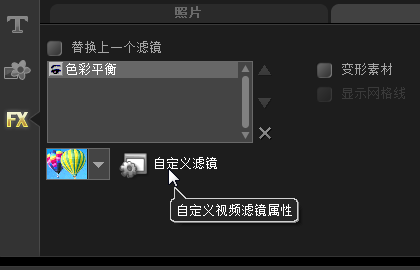
3.双击素材,在属性中,点击“自定义滤镜”
4.在自定义滤镜中自行设置参数,
【滤镜使用注意点】
1.勾选替换上一个滤镜
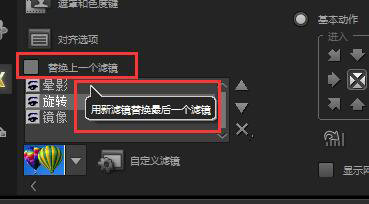
在使用多个滤镜的时候,切记不要勾选替换上一个滤镜,否则之前的设置就全都没有了
2.多个滤镜位置顺序影响
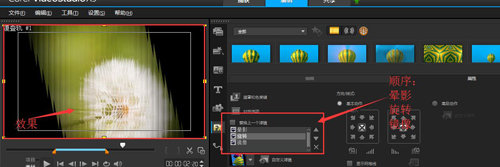
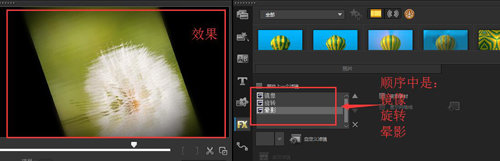
同时添加多个滤镜的时候,即使添加的滤镜都是一样的,如果顺序不同,最终的结果也会不同,这点大家在制作过程中一定要注意。之前小沫也困惑了好一会儿才发现原来是因为滤镜顺序的原因
【按点跟踪】
按点跟踪可以实现的功能:
1.配合添加匹配对象实现对物体的标记
物体标记的功能的使用方法如下:
1.选择按点追踪,然后勾选添加匹配对象,然后点击运动追踪按钮,完成后之后点击确定
2.选择需要的素材将覆叠轨上的原始匹配素材替换即可
3.选择马赛克为物体打马赛克
打马赛克的操作方法如下:
1.选择按点追踪,然后选中马赛克的形状,点击追踪按钮即可
主要用途:标记物体,方便看清标记物所在的位置。
【按区域跟踪】
按区域跟踪可以实现的功能:
1.配合添加匹配对象实现对物体的遮挡
2.选择马赛克为物体打马赛克
2个功能的操作方法同按点追踪一样,这里就不再重复。
主要用途:遮挡物体,或标记物体。
【多点跟踪】
多点追踪的功能就事精确的打马赛克,具体的操作在第一课就讲解了,最大的特点就是可以随意移动点的位置,可以最大程度的贴合需要遮盖的物体。
全新一代融媒非编系统媒体制作90.41 MBv26.20.0.58 官方版
详情Bandicam (班迪录屏)媒体制作27.64 MBv5.4.0.1907
详情证书打印软件中文版媒体制作2.20 MBv8.1 最新版
详情PowerDirector15Mac版媒体制作947.00 MB32/64通用
详情apowerrec录屏软件pc版媒体制作1.81 MBv1.1.1.4
详情eq直播室软件媒体制作112 MBv8.1 官方版
详情Toon Boom Storyboard Pro 7中文版媒体制作264 MBv17.10 免费版
详情HeavyM Pro(投影映射软件)媒体制作73.3 MBv2.10.2
详情悠悠虚拟乐队媒体制作1.32 GBv1.8
详情金舟录屏大师电脑版媒体制作43.85 MBv3.2.8.0 官方版
详情ev录屏软件媒体制作39.5 MBv5.2.5
详情qve屏幕录制软件媒体制作26.23 MBv2.2.4 官方版
详情讯飞听见字幕客户端媒体制作84.04 MBv3.1.8.2137
详情万彩微影特别版媒体制作347.97 MBv3.1.1 官方最新版
详情vrshow电脑版媒体制作366 MBv3.0.3 官方版
详情BluffTitler Ultimate(3D文本动画制作软件)媒体制作52.5 MBv15.8.0.3
详情摹客RP(原型设计)媒体制作102 MBv1.0.1 官方正版
详情高清摄像头录像软件媒体制作374.00 KBv4.6 绿色免费版
详情会声会影2019试用版媒体制作2.00 KB32位 最新版
详情字幕制作点播台电脑版媒体制作4.60 MBv7.75B12.14 官方版
详情led词曲同步字幕系统媒体制作5.26 MBv1.6 官方版
详情先锋1000模拟打碟机中文版媒体制作8.79 MBv5.0 电脑版
详情itagit(歌曲封面查询修改工具)媒体制作1.11 MBv1.6 免费版
详情windows movie maker最新版媒体制作4.90 MBv2.6 官方版
详情dvbviewer特别版媒体制作25.80 MBv6.0.3.0 绿色版
详情aescripts beatedit电脑版媒体制作18.26 MBv1.0.10.2 中文版
详情威力导演电脑版媒体制作666.00 KB中文版
详情cubase7软件媒体制作2.46 GBv7.0 官方版
详情滑轨屏媒体制作312 MBv2.8 官方版
详情NN三分屏课件制作系统媒体制作1.82 MBv7.72 官方版
详情手游视界电脑版媒体制作24.70 MBv2.4.7.1 官方最新版
详情srt字幕制作专家电脑版媒体制作403.00 KB绿色版
详情iebook电子制作软件媒体制作44.90 MBv8.0.0.1 免费版
详情bentley descartes v8i最新版媒体制作1.00 GBv8.11.09.601 免费版
详情爱拍pc客户端媒体制作170.00 MBv2.7.0 最新版
详情酷狗铃声免费版媒体制作30.88 MBv5.0.5 正版
详情arctime加字幕软件媒体制作205.66 MBv3.1.1 最新专业版
详情歌叽歌叽pc版媒体制作13.33 MBv1.0.0.0 官方版
详情memoriesontv4(电子相册制作软件)媒体制作25.99 MBv4.4 汉化版
详情万兴屏幕录像大师最新版媒体制作90.10 MBv2.0.1.0 官方版
详情点击查看更多
会声会影2019试用版媒体制作2.00 KB32位 最新版
详情硕思闪客精灵(swf反编译工具)媒体制作15.28 MBv7.4 最新版
详情高清摄像头录像软件媒体制作374.00 KBv4.6 绿色免费版
详情premiere cs5中文版媒体制作2.05 GB32位/64位 正版
详情先锋1000模拟打碟机中文版媒体制作8.79 MBv5.0 电脑版
详情srt字幕制作专家电脑版媒体制作403.00 KB绿色版
详情手游视界电脑版媒体制作24.70 MBv2.4.7.1 官方最新版
详情iebook电子制作软件媒体制作44.90 MBv8.0.0.1 免费版
详情srtedit字幕制作软件媒体制作28.00 MBv6.3.20112.1001 免费版
详情万兴dvd相册电影故事软件媒体制作37.00 MBv6.5.0 官方版
详情点击查看更多
证书打印软件中文版媒体制作2.20 MBv8.1 最新版
详情srtedit字幕制作软件媒体制作28.00 MBv6.3.20112.1001 免费版
详情酷狗铃声制作专家正式版媒体制作3.60 MBv7.6.8.2 绿色版
详情先锋1000模拟打碟机中文版媒体制作8.79 MBv5.0 电脑版
详情itagit(歌曲封面查询修改工具)媒体制作1.11 MBv1.6 免费版
详情karaoke lyrics editor官方版媒体制作22.83 MB最新版
详情bentley descartes v8i最新版媒体制作1.00 GBv8.11.09.601 免费版
详情高清摄像头录像软件媒体制作374.00 KBv4.6 绿色免费版
详情手游视界电脑版媒体制作24.70 MBv2.4.7.1 官方最新版
详情image search editor电脑版媒体制作248.00 KB正版
详情iebook电子制作软件媒体制作44.90 MBv8.0.0.1 免费版
详情会声会影2019试用版媒体制作2.00 KB32位 最新版
详情轻松影集pc版媒体制作47.32 MBv10.0 官方版
详情字幕制作点播台电脑版媒体制作4.60 MBv7.75B12.14 官方版
详情led词曲同步字幕系统媒体制作5.26 MBv1.6 官方版
详情premiere cs5中文版媒体制作2.05 GB32位/64位 正版
详情硕思闪客精灵(swf反编译工具)媒体制作15.28 MBv7.4 最新版
详情艾奇视频电子相册制作软件媒体制作4.09 MBv2024.7.8.638
详情windows movie maker最新版媒体制作4.90 MBv2.6 官方版
详情勾勒软件媒体制作1.80 MBv5.1.1.0313 正版
详情dvbviewer特别版媒体制作25.80 MBv6.0.3.0 绿色版
详情悠悠虚拟乐队媒体制作1.32 GBv1.8
详情金舟录屏大师电脑版媒体制作43.85 MBv3.2.8.0 官方版
详情wondershare dvd creator电脑版媒体制作76.00 MBv6.2.6 免费版
详情七彩色淘宝主图视频制作软件媒体制作20.00 MBv10.0 绿色版
详情爱拍pc客户端媒体制作170.00 MBv2.7.0 最新版
详情酷狗铃声免费版媒体制作30.88 MBv5.0.5 正版
详情arctime加字幕软件媒体制作205.66 MBv3.1.1 最新专业版
详情万兴dvd相册电影故事软件媒体制作37.00 MBv6.5.0 官方版
详情advoice广告制作软件媒体制作64.70 MBv6.3 免费版
详情嗨格式录屏大师电脑版媒体制作1.23 MBv3.97.25.246 免费版
详情ev录屏软件媒体制作39.5 MBv5.2.5
详情aescripts beatedit电脑版媒体制作18.26 MBv1.0.10.2 中文版
详情威力导演电脑版媒体制作666.00 KB中文版
详情PowerDirector15Mac版媒体制作947.00 MB32/64通用
详情硕思闪客精灵企业版媒体制作15.28 MBv7.4 免费版
详情cubase7软件媒体制作2.46 GBv7.0 官方版
详情歌叽歌叽pc版媒体制作13.33 MBv1.0.0.0 官方版
详情全新一代融媒非编系统媒体制作90.41 MBv26.20.0.58 官方版
详情memoriesontv4(电子相册制作软件)媒体制作25.99 MBv4.4 汉化版
详情点击查看更多